通过串口连接控制树莓派
需求
在没有网络,没用键盘,没有显示器的情况下,控制树莓派就成了一个问题。 今天偶然看到一篇文章,说可以直接通过串口对树莓派进行控制。 果断一试,效果不错,果断分享!^_^
准备
- 树莓派开发板(已经刷好官方系统)
- USB转串口工具(PL2303)
- 杜邦线(4根)
连线
PL2303 树莓派
--------------------
VCC +5V
RX TXD(GPIO15)
TX RXD(GPIO14)
GND Ground
树莓派引脚分布图:
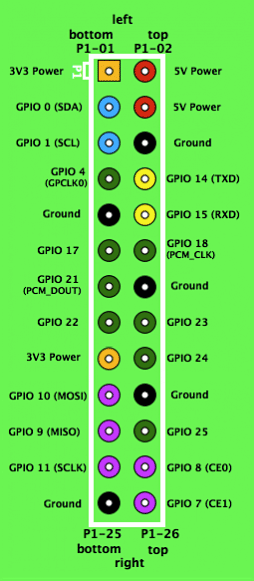
实物连线图

我是直接用笔记本的电源进行供电的,当然你也可以再外加一个电源。
安装软件
ubuntu linux
- 安装
ckermit:sudo apt-get install ckermit - 编辑配置文件:
vi ~/.kermrc,写入以下内容:
set line /dev/ttyUSB0
set speed 115200
set carrier-watch off
set handshake none
set flow-control none
robust
set file type bin
set file name lit
set rec pack 1000
set send pack 1000
set windows 5
windows
windows下可以使用超级终端或者putty,选择一个com口, 然后设置波特率115200,就能连接了。
开始连接
- 将
PL2303插入电脑USB,启动树莓派 sudo kermit打开kermit- 输入
c,敲回车,这时应该看到树莓派启动时的一些输出信息 - 启动完毕,输入用户名和密码就能控制树莓派了
如何断开连接
- 输入快捷键:
CTRL \,然后再按c,可以退出到kermit界面 - 再次输入
c可以连接到树莓派 - 输入
exit可以退出kermit
感受
使用串口进行连接确实方便很多,毕竟很多时候我们并不需要或者没有显示器, 仅仅控制树莓派的话这样就足够了。
博主ma6174对本博客文章(除转载的)享有版权,未经许可不得用于商业用途。转载请注明出处http://www.cnblogs.com/ma6174/
对文章有啥看法或建议,可以评论或发电子邮件到ma6174@163.com


 浙公网安备 33010602011771号
浙公网安备 33010602011771号